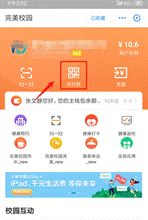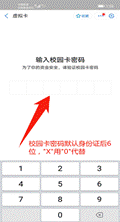电子校园卡自助开通途径:
我校电子校园卡自助开通有两种途径:支付宝小程序、完美校园APP。
一、支付宝小程序方式
1、认证、绑卡
打开支付宝APP,首页搜索“完美校园”,进入小程序,选择学校。
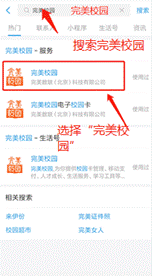
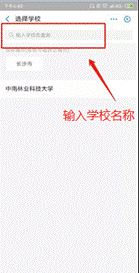
点击【校园卡认证】,输入个人信息:姓名、学号、消费密码。首页显示余额,则说明认证成功。
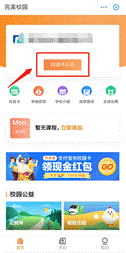
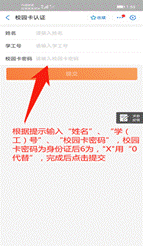
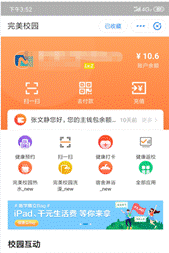
注:临时人员学工号填写身份证号。
当输入的姓名+学(工)号与本人校内一卡通系统信息不一致时,会出现“无法核验校内身份”错误提示。请仔细核对信息是否输入准确,初始密码为身份中后六位,“x”用“0”代替。
2、开通电子校园卡
完成上述的认证后,在界面上端点击【去付款】,提示开通虚拟卡码;
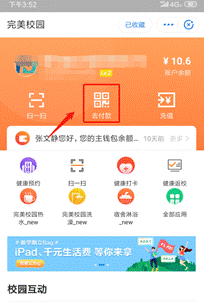
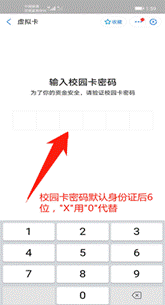
3、电子校园卡充值
认证成功后,点击【充值】,选择所需充值金额,点击【立即付款】进行充值;
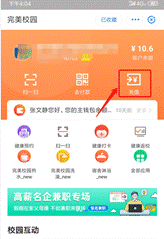
二、完美校园APP方式
1、APP下载
扫描二维码,下载“完美校园”APP。
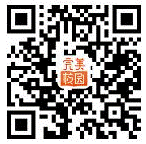
或在手机端“应用商店”搜索“完美校园”,下载“完美校园”。
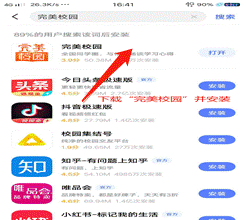
2、注册、绑卡

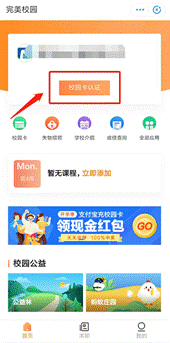
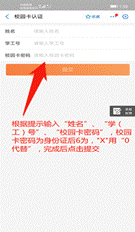
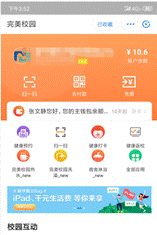
特别提示:临时人员学工号填写身份证号。密码为身份证后6位,“X”用“0”代替。
3、电子校园卡充值、消费
充值:完成以上【校园卡认证】后,首页显示余额则说明绑卡认证成功。点击【充值】,选择所需充值金额,点击【立即付款】进行充值。
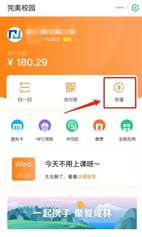
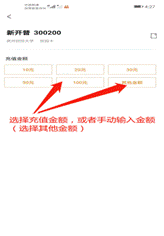
消费:完成上述的认证后,在界面上端点击【去付款】,提示开通虚拟卡码,可使用虚拟校园卡进行扫码支付;